win10有没有桌面便签 win10桌面添加便签工具
更新时间:2024-04-24 15:10:18作者:xtyang
Win10系统自带的桌面便签工具一直备受用户喜爱,方便快捷地记录重要事项和备忘信息,用户可以通过简单的操作在桌面上添加便签,随时查看和编辑。这个小巧实用的工具帮助我们更高效地管理时间和任务,让生活变得更加有序和轻松。无论是工作学习还是生活琐事,Win10桌面便签工具都能为我们提供便捷的帮助,让我们的生活更加便利和舒适。
具体方法:
1.在桌面底部任务栏鼠标右键,点击显示”window lnk 工作区“按钮
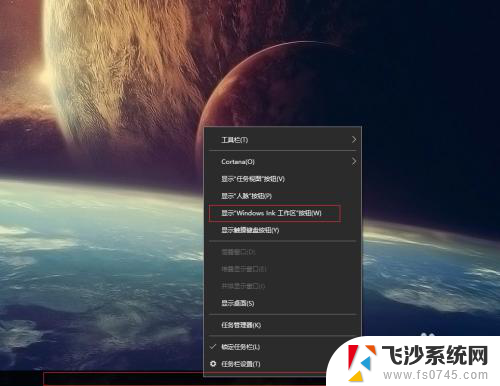 2然后会在右下角时间旁边多一个笔的符号,点击,弹出window lnk 工作区,里面就有便签了
2然后会在右下角时间旁边多一个笔的符号,点击,弹出window lnk 工作区,里面就有便签了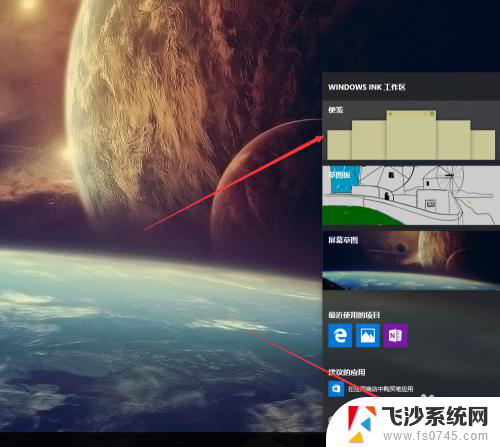
3.打开便签之后会全屏变暗,点击右上角关闭按钮即可
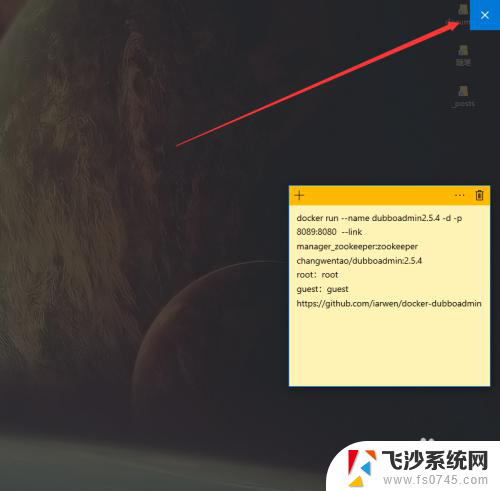
4.点击设置,里面可以设置便签以不颜色显示。以便于区分不同的笔记

5.但是提供的颜色有限,只有几个可以选择
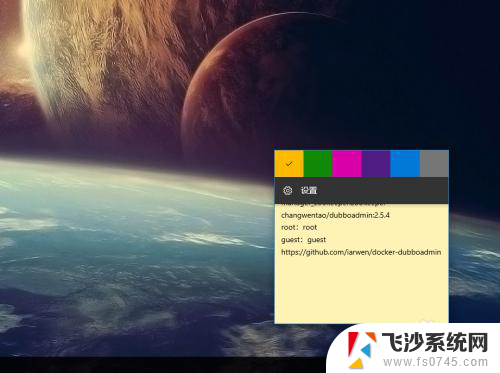
6.新建便签和删除便签直接点击上面的加号和叉叉即可
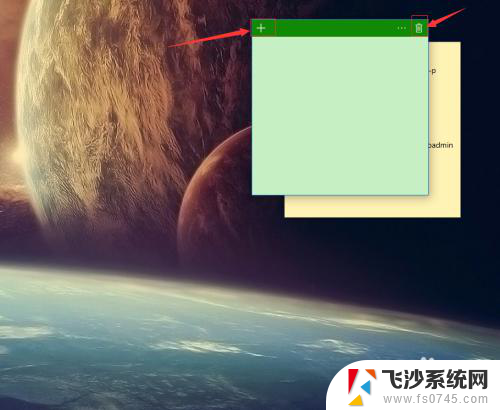
7.还有一种打开便签的方法就是,点击小娜搜索note。就可以看到便签了
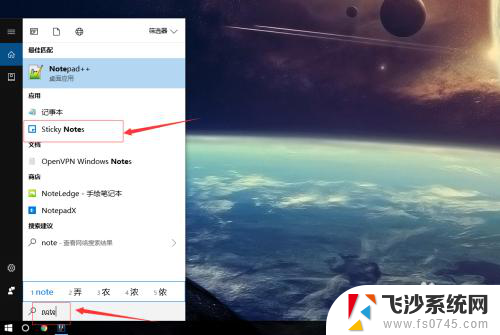
8.为了方便下次打开,可以右键便签,固定到任务栏上即可
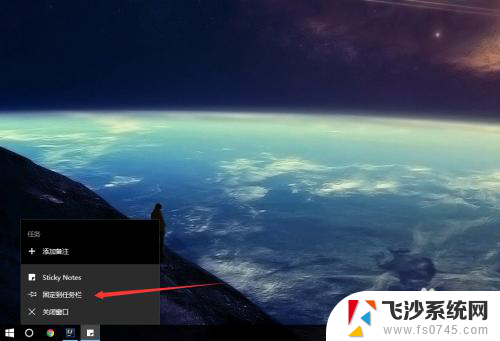
以上就是win10有没有桌面便签的全部内容,碰到同样情况的朋友们赶紧参照小编的方法来处理吧,希望能够对大家有所帮助。
win10有没有桌面便签 win10桌面添加便签工具相关教程
-
 电脑桌面便签win10 Win10桌面如何添加便签
电脑桌面便签win10 Win10桌面如何添加便签2023-11-25
-
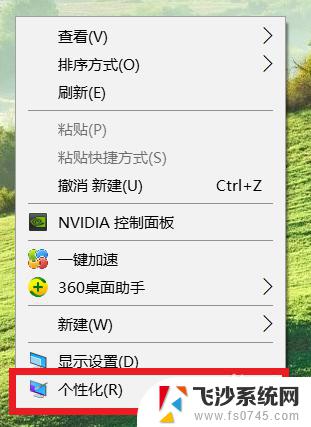 win10桌面便签快捷键 Win10如何在桌面上显示便笺(备忘录)
win10桌面便签快捷键 Win10如何在桌面上显示便笺(备忘录)2023-10-16
-
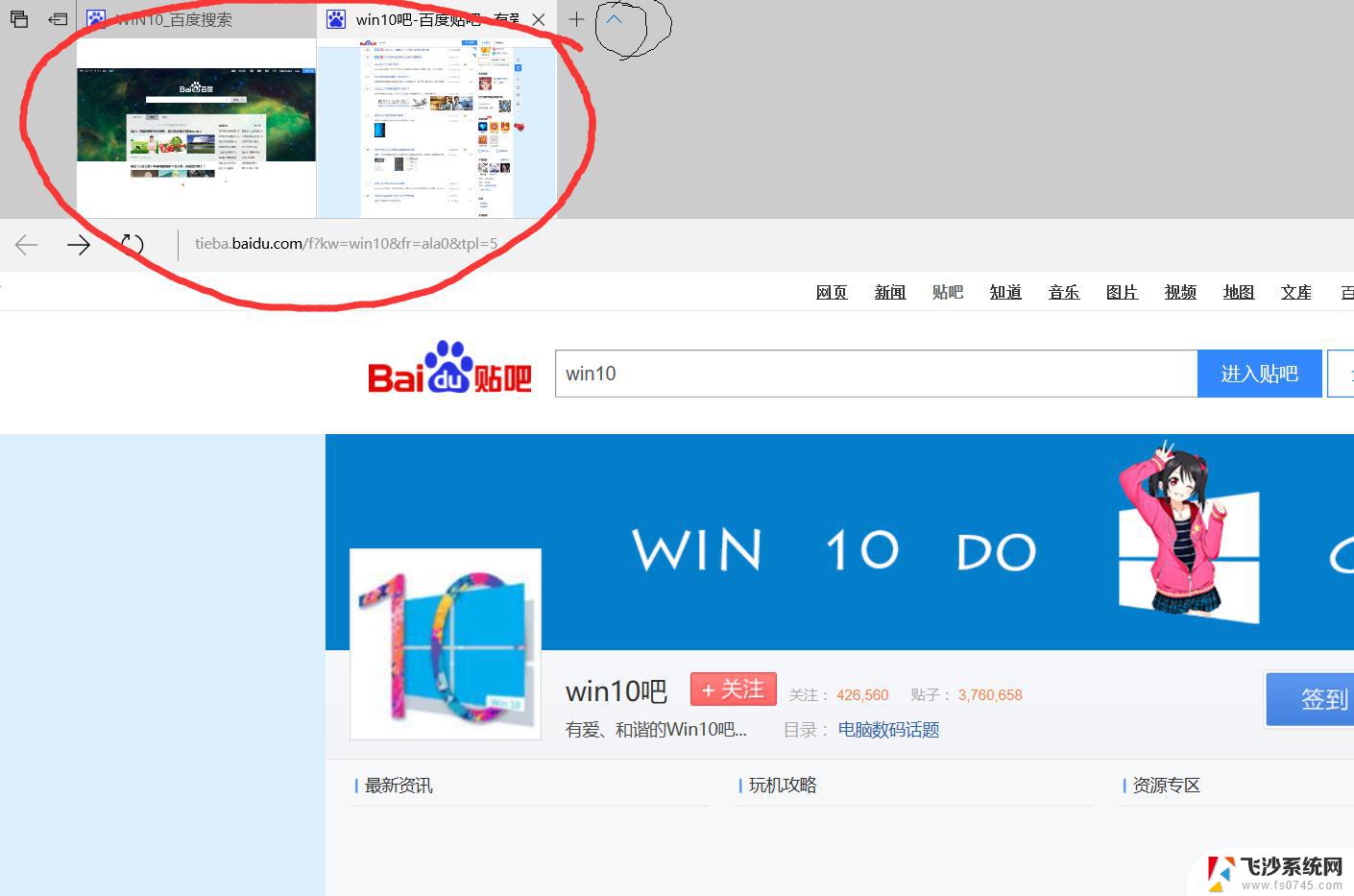 win10桌面的标签 win10桌面便签怎么设置
win10桌面的标签 win10桌面便签怎么设置2024-09-28
-
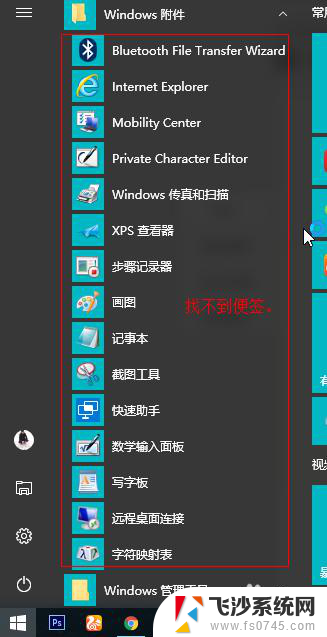 win10 桌面便笺 win10便签找不到怎么办
win10 桌面便笺 win10便签找不到怎么办2023-11-19
- win10有便签吗 WIN10中的便签如何使用
- win10桌面时钟工具 win10系统如何添加桌面小工具
- 电脑桌面便签怎么设置开机自启 win10 便签设置开机自启动方法
- 便签win10快捷键 win10便签找不到怎么办
- 打开便签打开你吗 WIN10中的便签如何打开及使用
- 电脑桌面怎么放备忘录 Win10如何在桌面上添加便笺(备忘录)
- 输入法 顿号 win10默认输入法怎么打顿号符号
- 电脑切换打字键在哪里 Win10输入法怎么关闭
- 桌面壁纸更换设置方法 Win10怎么更换桌面背景图片
- 怎样提高电脑音量 Win10电脑声音调整不够大怎么办
- 系统自带的软件卸载了怎么恢复 Windows10自带应用卸载与恢复教程
- win10专业版插上耳机无声音解决办法 电脑插耳机没声音怎么调整设置
win10系统教程推荐
- 1 电脑切换打字键在哪里 Win10输入法怎么关闭
- 2 系统自带的软件卸载了怎么恢复 Windows10自带应用卸载与恢复教程
- 3 win10专业版插上耳机无声音解决办法 电脑插耳机没声音怎么调整设置
- 4 win10系统装网络打印机 Windows10 IP地址添加网络打印机教程
- 5 手柄怎么校准 WIN10游戏手柄校准方法
- 6 电脑开机windows一直转圈 Win10开机一直转圈圈怎么解决
- 7 怎么删除另一个系统 win10系统开机双系统如何删除多余的系统
- 8 windows10怎么查看wifi密码 win10系统WiFi密码怎么查看
- 9 win10系统清理垃圾代码 Win10清理系统垃圾指令代码
- 10 桌面任务栏如何隐藏 Win10任务栏隐藏方法